WordPressのカテゴリーの設定方法は2つあります。
(1)あらかじめカテゴリーを作成する方法
(2)記事投稿の画面で作成する方法
(補足)親カテゴリーを持つ子カテゴリーを作成
1つずつ説明していきます。
(1)あらかじめカテゴリーを作成する
この方法は、まずカテゴリーの設定画面を開きます。
①Wordpress「ダッシュボード」⇒「投稿」⇒「カテゴリー」を選択して下さい。
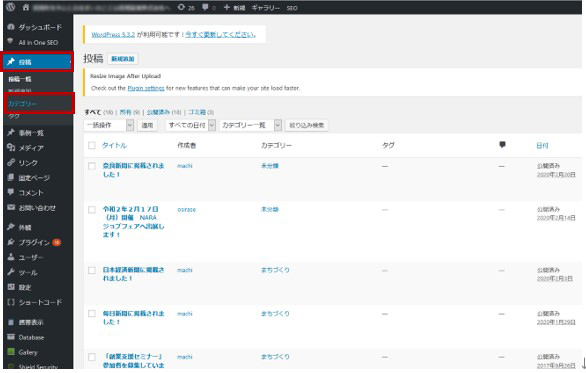
② カテゴリーの管理画面は、
左側に「追加エリア」、右側に「カテゴリーの一覧」が表示されます。
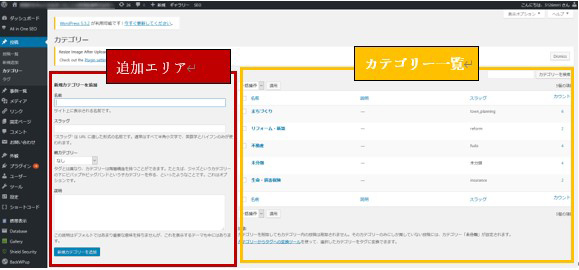
③「追加エリア」に、希望のカテゴリー名などを入力します。
・「スラッグ」とは、表示されるURLの一部です。
http://www.サイト名/スラッグ名/投稿ID
という部分に表示されるので、わかりやすいアルファベットを設定して下さい。
④入力が完了したら、
「新規カテゴリーを追加(登録後に編集の場合は「更新」)」のボタンを押すと反映されます。
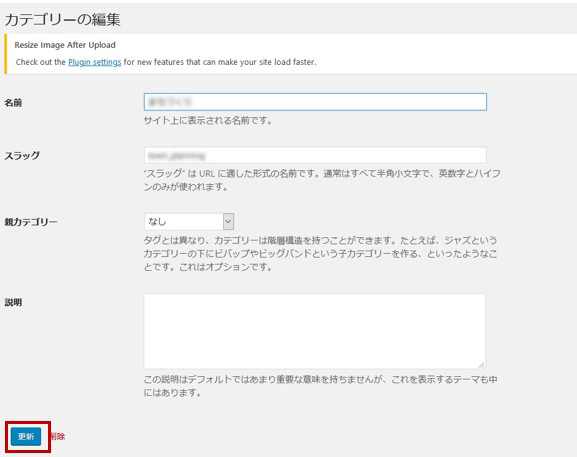
⑤このようにして追加したカテゴリーは、投稿記事の画面から選択することができます。
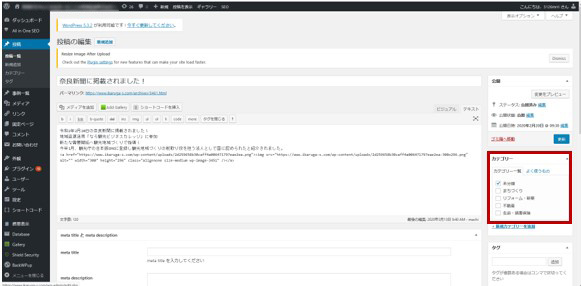
(2)記事投稿の画面で作成する
こちらの方法では、投稿画面の「カテゴリー一覧」の下にある「+新規カテゴリーの追加」というリンクをクリックします。
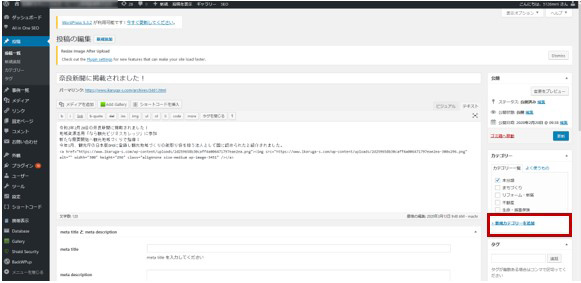
すると、カテゴリー名入力のテキストボックスが表示されるので、カテゴリ名を入力して「追加」ボタンを押します。
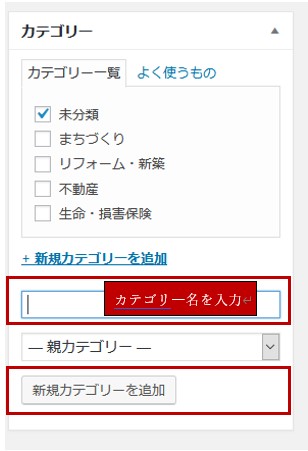
※ただし、この画面から追加するとスラッグ名の編集などができません。
後からカテゴリー編集画面
(カテゴリー一覧でカーソルを当てて表示される「編集」より画面を開く)から該当カテゴリーを選択して編集して下さい。
(編集方法は先ほど(1)の④で紹介した方法と同じです。)
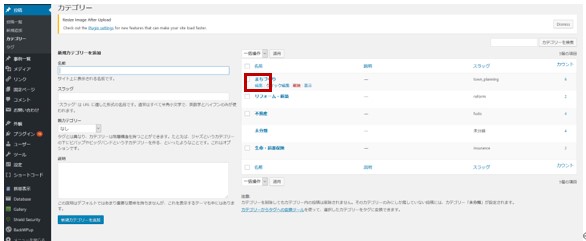
(補足)親カテゴリーを持つ子カテゴリーを作成
それでは親カテゴリーを持つ子カテゴリーを作成してみます。
①「投稿」メニューの中にある「カテゴリー」メニューをクリックして下さい。
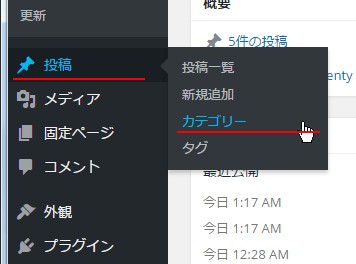
②「カテゴリー」画面が表示されます
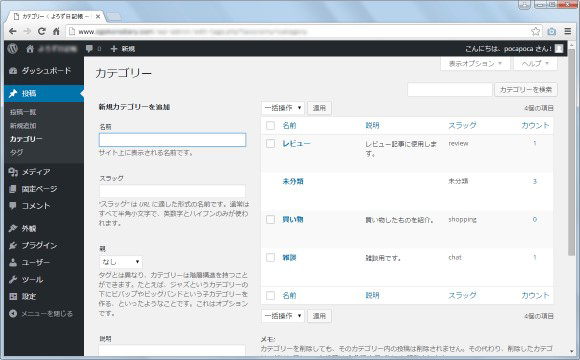
③今回は「レビュー」カテゴリを親に持つ「映画」カテゴリーを作成してみます。
「名前」と「スラッグ」を入力し、「親」と書かれたドロップダウンメニューをクリックして下さい。
作成するカテゴリーの親カテゴリーを選択できます(なお「親」が無いカテゴリーの場合は「なし」を選択して下さい)。
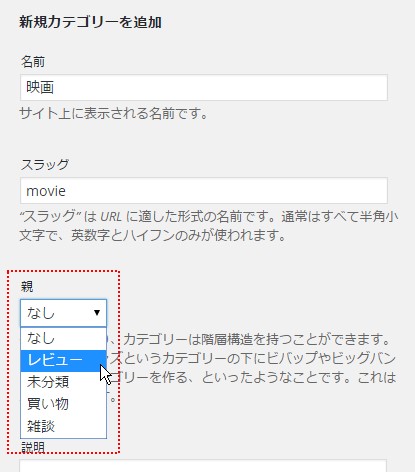
④親カテゴリーとして「レビュー」を選択しました。入力が終わりましたら画面下部にある「新規カテゴリーを追加」ボタンをクリックして下さい。
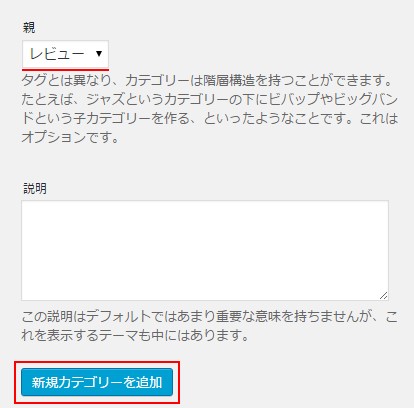
⑤親カテゴリーを持つ子カテゴリーが作成されました。
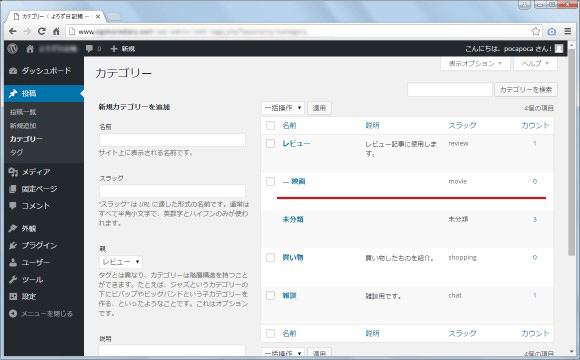
⑥親カテゴリーを持つ子カテゴリーは、親カテゴリーの下に表示されます。
今回作成した「映画」カテゴリーは「レビュー」カテゴリーの下に表示されています。
親カテゴリーがある子カテゴリーは、カテゴリー一覧で表示した時に名前の先頭に「-」が自動的に付けられます(あくまでカテゴリー一覧で見た場合だけです)。
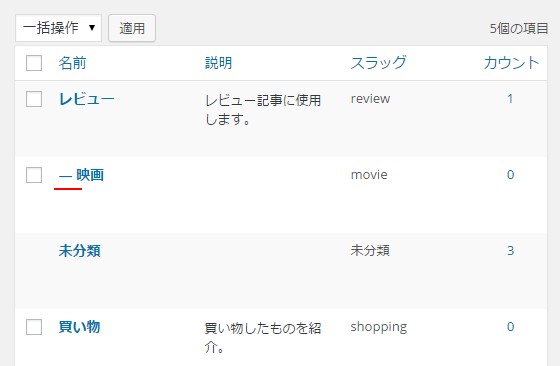
⑦同じ親カテゴリーを選び作成すると、1つの親カテゴリーの下に複数の子カテゴリーを作成することができます